Mit fog tenni, ha meg akarja jeleníteni a kedvenc weboldalát? Csak vetítsen egy képernyőképet a weboldalról, vagy konvertálja ezt a HTML-t más formátumra?
Mint tudod, a weboldalnak csak azt a részét rögzítheti, amely jelenleg az Ön számára jelenik meg, miközben nem tudja rögzíteni a másik részt. Ha el akarja menteni a teljes oldalt, tanácsos konvertálni a HTML-t más formátumba, például JPG-be.
Azok számára, akik nem tudják, hogyan kell egyértelműen konvertálni a HTML-t JPG-be, egyszerűen elolvashatják és követhetik ezt a cikket, hogy megtanulják ezeket a hasznos módszereket. konvertálja a HTML-t JPG-be.
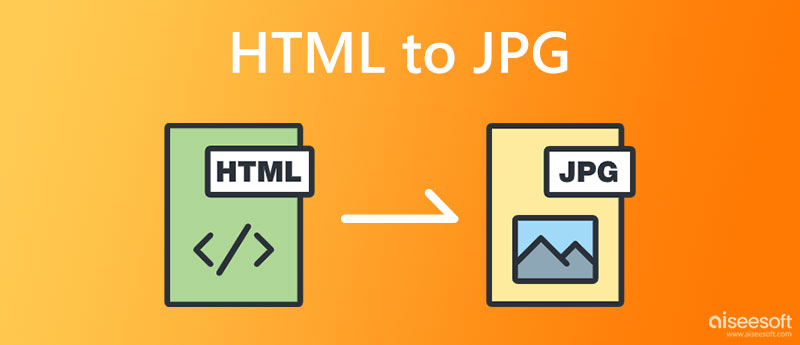
A HTML, más néven hipertext jelölőnyelv, egy általános jelölőnyelv, amelyet weboldalak készítéséhez használnak. Általánosságban elmondható, hogy a HTML-dokumentumokat a böngészők egy webkiszolgálótól vagy helyi tárolótól veszik át, és a dokumentumokat multimédiás weboldalakká alakítják. De ha HTML-fájlt szeretne megjeleníteni más eszközökön, például mobiltelefonon, iPad-en, sokkal kényelmesebb a HTML-fájlt más formátumba konvertálni, majd ezt a fájlt megosztani.
A HTML fájlt JPG formátumba konvertálhatja böngészővel és képszerkesztő szoftverrel. Csak olvassa el a következő részletes lépéseket, és kezdje el saját maga konvertálni a HTML fájlt JPG formátumba.
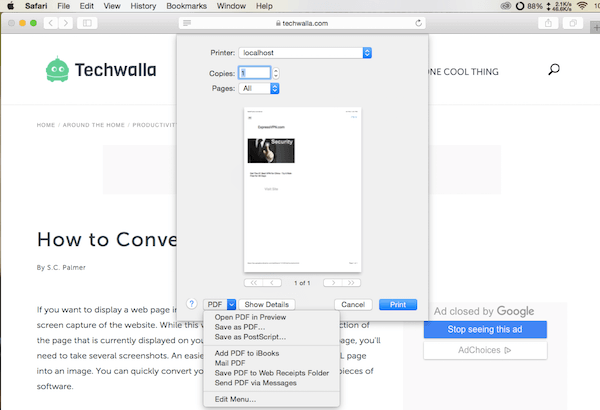
Használhatja a Universal Document Converter felhasználót a HTML JPG formátumra konvertálásához is. Ez egy professzionális szoftver, amelyet egyszerűen elvégezhet az átalakításon. Csak kövesse a következő lépéseket.
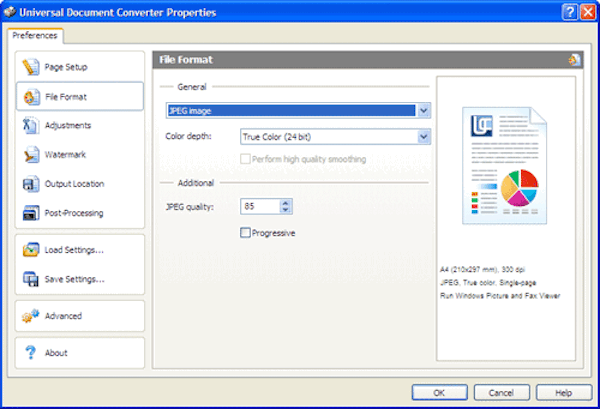
Ha nem akar letölteni semmilyen programot, és közvetlenül a HTML formátumot JPG formátumba szeretné konvertálni, használhat online HTML JPG konvertert. A Convertio az egyik ilyen online konverter, amelyet könnyen használhat. De vannak olyan hirdetések ebben a konverterben, talán feliratkozhat ezeknek a hirdetéseknek a eltávolítására.
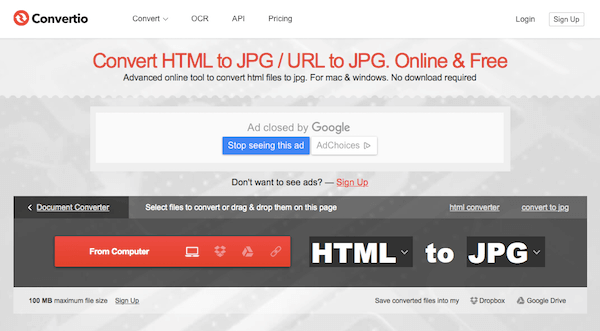
A CloudConvert a HTML JPG-formátumba konvertálását is lehetővé teszi. És lehetővé teszi, hogy a HTML fájlt különböző helyekről felvegye.
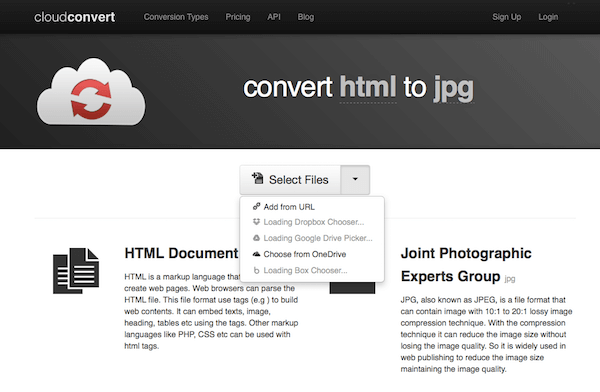
Azt is javasoljuk, hogy a CoolUtils.com használatával konvertálja a HTML fájlt JPG formátumba online. Csak néhány kattintással megkaphatja a kívánt JPG fájlt. Kövesse a következő lépéseket a HTML JPG-re konvertálásához a CoolUtils.com webhelyen.
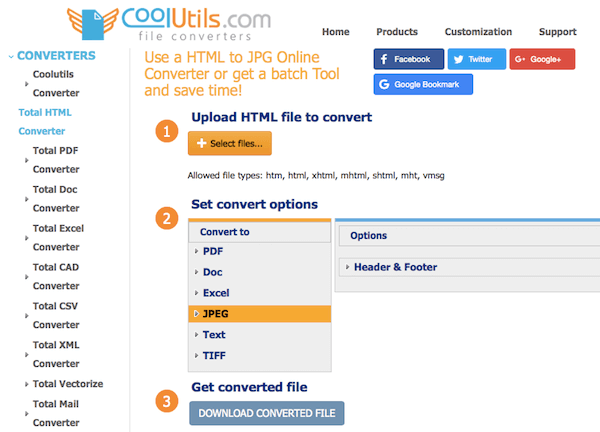
Ha vannak más képei, amelyeket JPG formátumba szeretné konvertálni, használhatja Aiseesoft ingyenes képátalakító online. Ez a képátalakító számos széles körben használt képformátumot támogat, beleértve a JPG, JPEG, GIF, PNG, SVG, BMP, ICO, TIFF stb. formátumot. Ezen túlmenően az eszköz használata egyszerű felületének köszönhetően könnyen elérhető. Ezenkívül ez az eszköz nem tartalmaz hirdetéseket, ami tiszta képkonvertáló környezetet biztosít.
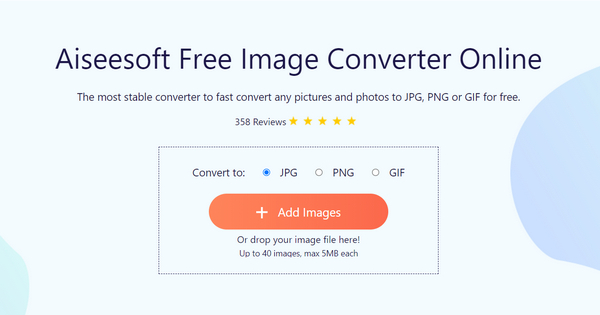
1. Hogyan konvertálhatok egy URL-t JPG formátumba?
Az URL JPG formátumba konvertálása ugyanazt jelenti, mint a HTML JPG formátumba konvertálása, így a fent említett módszerekkel módosíthatja az URL-t JPG formátumba.
2. Hogyan menthetek képet HTML-ből?
Nyissa meg a menteni kívánt képet tartalmazó HTML-kódot, majd kattintson a jobb gombbal a képre, és válassza a Kép mentése másként lehetőséget a kép HTML-ből az eszközre mentéséhez.
3. A JPG vagy a PNG jobb HTML-hez?
Ha azt szeretné, hogy weboldala gyorsabban töltsön be, választhatja a JPG használatát. Ha azt szeretné, hogy weboldala képei tisztábban jelenjenek meg, választhatja a PNG használatát.
Következtetés
Ebben a cikkben bemutattuk az 5 legjobb módszert HTML konvertálása JPG-be neked. Az összes módszer könnyen követhető, és segíthet a HTML sikeres konvertálásában JPG formátumba, ha lépésről lépésre követi ezeket az útmutatókat. Remélhetőleg hasznot húzhat ebből a cikkből.
Konvertálás JPG / JPEG formátumba
1. Hogyan lehet BMP-t JPG-be konvertálni
2. NEF - JPG - 3 egyszerű módszer a Nikon képek konvertálásához JPG - re
3. 3 egyszerű módszer az EPS JPG konvertálásához nagy felbontású formátumban
4. 5 hatékony online módszer az SVG JPG-vé konvertálására
5. 7 legjobb módszer az XCF konvertálása JPG formátumra
6. 5 hasznos módszer a HTML konvertálására JPG formátumra
7. CR2 – JPG - a legjobb 10 Canon CR2 konverter az Ön számára
8. 4 legjobb módszer a PSD konvertálására JPG formátumra
9. Hogyan lehet könnyen konvertálni a WEBP-t JPG-re
10. Végső bemutató a veszteségmentes konvertáláshoz a RAW-t JPEG-ként számítógépen és mobiltelefonon
11. Lépésről lépésre a képek konvertálása a JPEG formátumú számítógépes és mobil eszközökön
12. [Megoldva] A Word konvertálása JPEG formátumba Windows/Mac rendszeren minőségromlás nélkül

A Video Converter Ultimate kiváló videó konverter, szerkesztő és javító, amellyel videókat és zenéket konvertálhat, javíthat és szerkeszthet 1000 formátumban és még sok másban.
100% biztonságos. Nincsenek hirdetések.
100% biztonságos. Nincsenek hirdetések.